
विंडोजमधील अद्यतने स्थापित करताना नेहमीच एक समस्या राहिली आहे, कारण बहुतेक प्रकरणांमध्ये आम्हाला संगणक पुन्हा सुरू करण्याची आवश्यकता असते. आपला संगणक रीस्टार्ट करताना समस्या रीस्टार्ट होण्यास लागणारा जास्त वेळ नसतो, विंडोज सक्षम नाही आगाऊ आम्हाला कळवा की प्रक्रियेस थोडा वेळ लागेल.
जेव्हा सुविधा मोठ्या असतात आणि आम्ही काम पूर्ण करत असतो आणि आम्हाला लॅपटॉप घरी घ्यावे लागते तेव्हा ही एक समस्या आहे आणि त्यातील एक चरबी आहे कारण ते योग्यरित्या स्थापित होईपर्यंत आपल्याला प्रतीक्षा करण्यास भाग पाडते. जरी हे खरे आहे की विंडोज 10 मध्ये अद्यतनांची स्थापना सुधारली गेली आहे, हे अजूनही एक मोठी समस्या आहे.
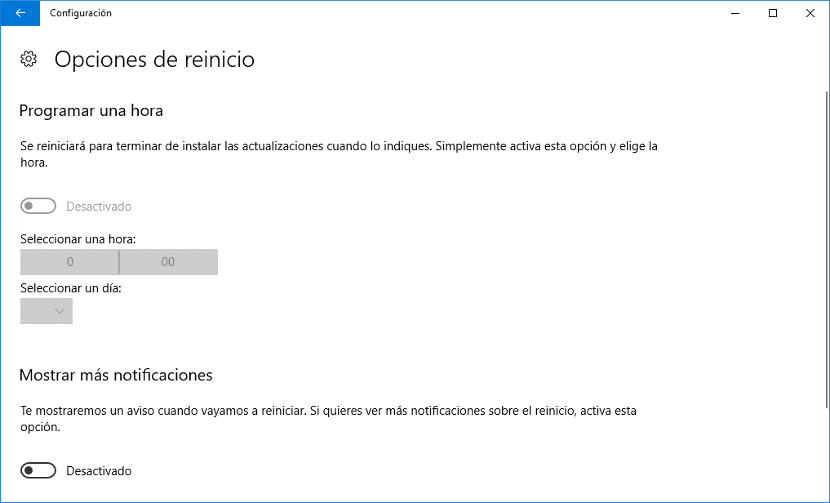
आधीपासूनच अद्यतनांविषयी तक्रार नोंदवा, जर आपण स्वयंचलित अद्यतने सक्रिय केली असतील आणि कार्यसंघ त्यांना स्थापित करेल, आपण नुकतेच कार्य करण्यास सुरवात केली तर काही फरक पडत नाही, विंडोज 10 आपल्याला तो संदेश दर्शविणे सुरू करेल अद्यतने लागू करण्यासाठी रीबूट करा. जोपर्यंत आम्ही शेवटी याकडे लक्ष देण्याचे निवडत नाही तोपर्यंत हा संदेश पुन्हा पुन्हा पुन्हा दर्शविला जातो आणि बर्याच प्रकरणांमध्ये, या अद्यतनांनी आम्हाला उपकरणांद्वारे काहीही करण्यास सक्षम न करता बराच काळ थांबवले आहे.
आपण त्या आनंदी संदेशांमुळे थकल्यासारखे असल्यास आम्ही ते निवडू शकतो स्वयंचलित अद्यतने अक्षम कराते कोणत्या तासात स्थापित केले जातील ते सुधारित करण्याची शिफारस कधीही केली जात नाही, जे लॅपटॉपवर शक्य नाही परंतु डेस्कटॉपवर किंवा अशा प्रकारच्या सूचना निष्क्रिय करणे निवडले पाहिजे जे आपण करतो तेव्हा आमच्या शांततेत अडथळा आणतो. संगणकासमोर
निष्क्रिय करण्यासाठी आम्हाला पुन्हा सुरू करण्यासाठी सूचना पुन्हा-पुन्हा, आम्हाला विंडोज कॉन्फिगरेशनमध्ये प्रवेश करणे आवश्यक आहे, कीबोर्ड शॉर्टकट Windows + I च्या माध्यमातून, वर क्लिक करा अद्यतने आणि सुरक्षितता आणि नंतर विंडोज अपडेट. उजव्या स्तंभात क्लिक करा रीबूट पर्याय आणि विभागात निष्क्रिय करा अधिक सूचना दर्शवा स्विच